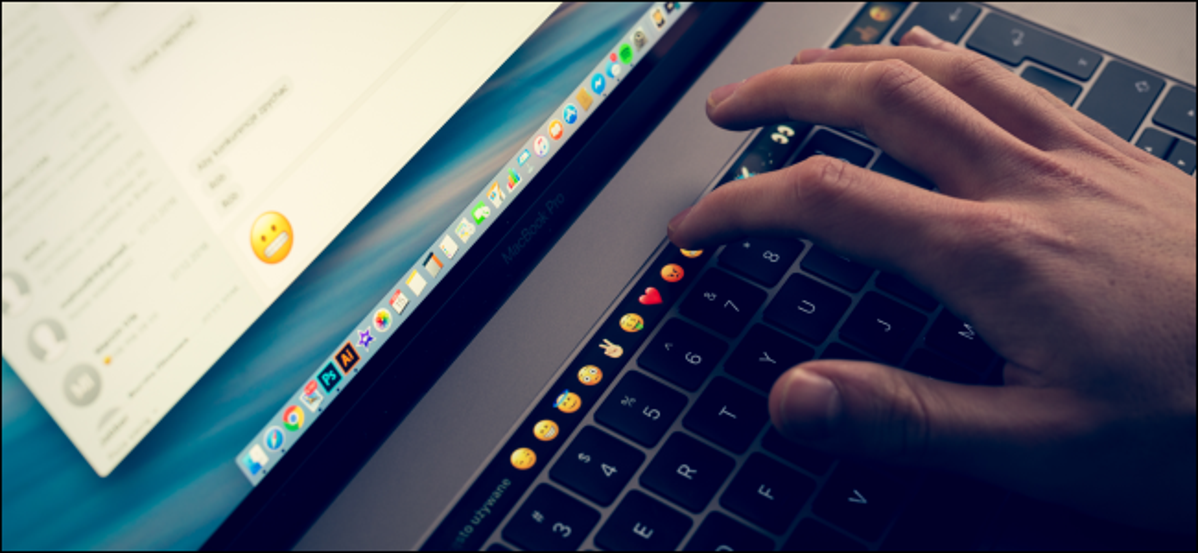
Stok Touch Bar di MacBook Apple terasa agak hambar. Jika Anda pernah ingin sedikit mempercantiknya dengan hal-hal seperti tombol dan widget khusus, aplikasi BetterTouchBar memungkinkan Anda melakukan hal itu.
BetterTouchTool adalah aplikasi yang dirancang terutama untuk menyesuaikan gerakan trackpad, tetapi juga memiliki penyesuai Touch Bar yang sangat kuat di dalamnya. Meskipun aplikasi ini tidak gratis, $6,50 bukanlah harga yang buruk untuk aplikasi yang begitu kuat. Ada uji coba 45 hari, sehingga Anda dapat mengujinya dan melihat bagaimana Anda menyukainya. Pada akhirnya, Anda mungkin tidak ingin kembali ke Touch Bar bawaan.
Mulailah dengan Menambahkan Tombol
Untuk memulai, buka pengaturan di BetterTouchTool dan klik pengaturan Touch Bar. Dari sini, klik “Pengaturan Touch Bar Umum” untuk membuka jendela yang ditunjukkan di bawah ini.
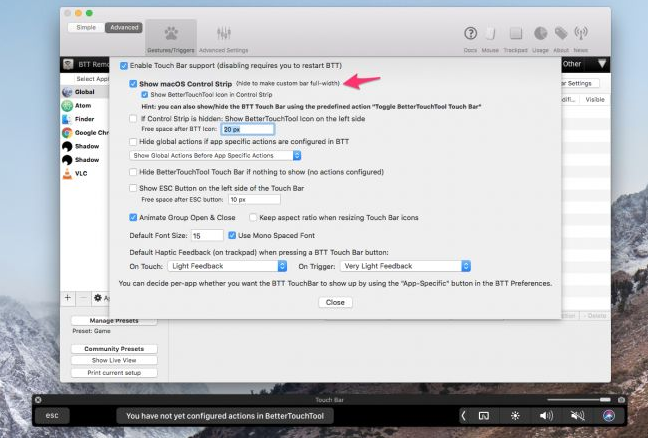
Dari sini Anda dapat mengaktifkan dukungan Touch Bar dan mengubah pengaturan. Jika Anda ingin menghapus TouchBar, Anda dapat menonaktifkan strip kontrol macOS dan mengonfigurasi cara fungsi tombol Escape.
Setelah Anda selesai melakukannya, kembali ke jendela utama, klik “+ Tombol TouchBar,” dan masukkan nama. Anda sekarang akan melihat tombol baru di Touch Bar Anda.
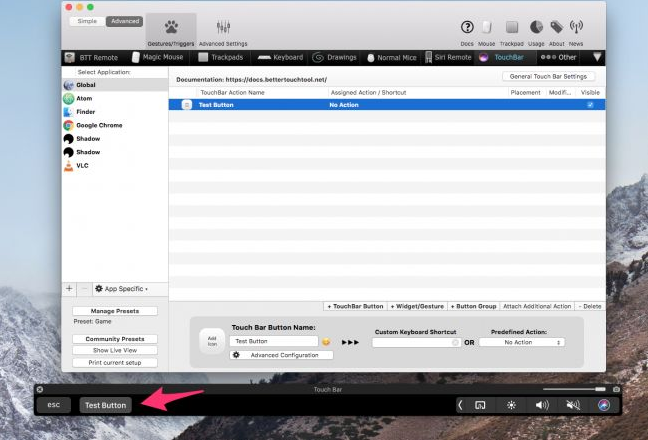
Iklan
Jadi apa yang dapat Anda lakukan untuk membuat tombol ini? Yah, apa pun benar-benar. Anda dapat mengikatnya ke pintasan keyboard sederhana atau memilih dari ratusan tindakan BetterTouchTool. Dan jika yang Anda inginkan tidak ada dalam daftar, Anda selalu dapat menjalankan perintah terminal:
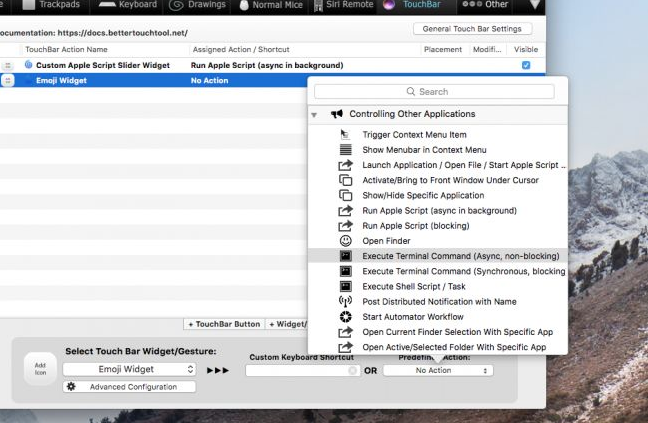
Daftar tindakan potensialnya panjang, jadi bersiaplah untuk meluangkan waktu menjelajahinya.
Tambahkan Widget untuk Lebih Banyak Kekuatan
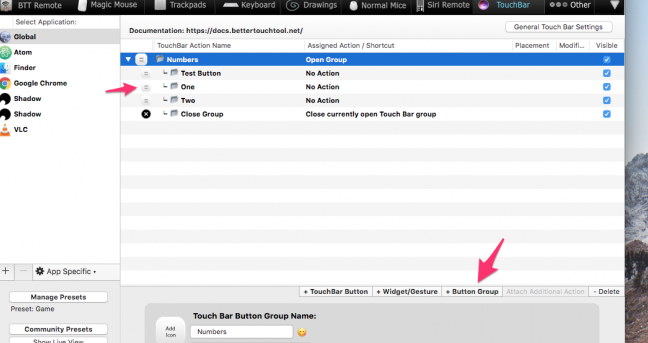
Anda juga dapat menambahkan beberapa widget ke Touch Bar Anda. Grup tombol adalah tempat yang bagus untuk memulai. Mereka memungkinkan Anda membuat grup di Touch Bar yang, saat diketuk, menampilkan tombol tambahan. Anda dapat menganggapnya seperti “folder” untuk tombol Anda, dan mereka sangat membantu membersihkan ruang.
Mungkin widget paling kuat yang tersedia adalah slider Applescript khusus. Widget ini menjalankan Applescript dan memberikan nilai apa pun yang ditetapkan pada penggeser. Ini pada dasarnya menghubungkan Touch Bar Anda ke bahasa skrip.
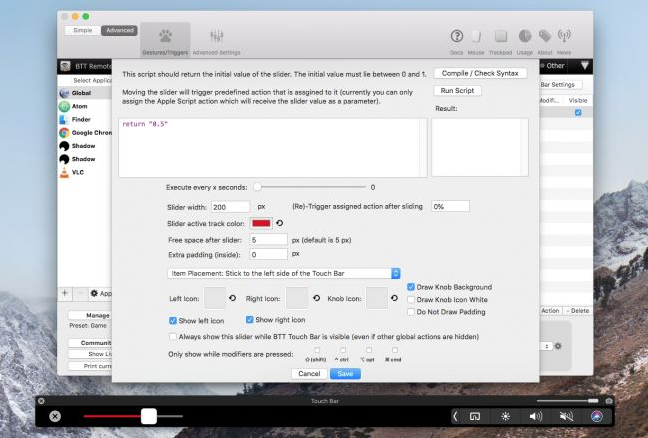
Widget lainnya termasuk widget cuaca, tanggal, dan emoji default, serta dukungan untuk tindakan menggesek dua, tiga, dan empat jari.
GoldenChaos – Penggantian Touch Bar Penuh
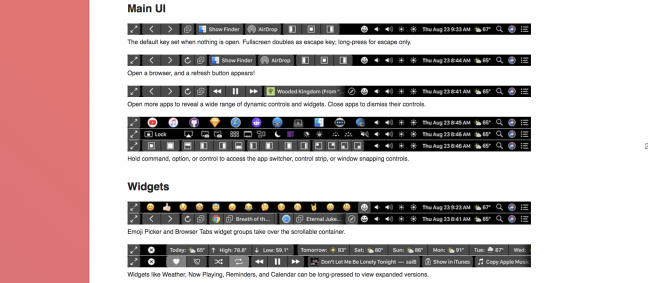
Jika Anda ingin menyelam sepenuhnya, Anda dapat mencoba GoldenChaos. Ini sepenuhnya menggantikan Touch Bar stok dan memperluas hampir semua hal. Ini ditata dengan sangat baik, dan sangat mudah dipasang; cukup tambahkan preset ke BTT, dan aktifkan.
Kredit Gambar: guteksk7 /Shutterstock